
360 ist eine bekannte Schurkensoftware, aber wie kann man 360 in Win10 tatsächlich vollständig löschen? .
1. Öffnen Sie zunächst den Browser, klicken Sie auf „Einstellungen“ in der oberen rechten Ecke und öffnen Sie „Internetoptionen“
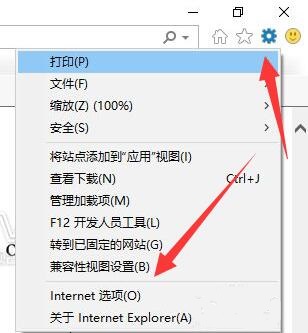
2. Geben Sie dann eine neue Homepage ein , solange es nichts mit 360 zu tun hat.
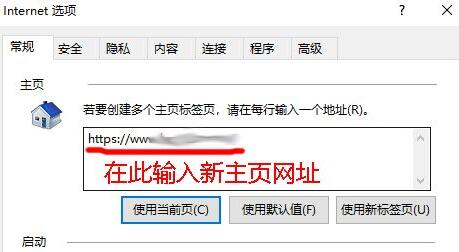
3. Nachdem die Änderung abgeschlossen ist, öffnen wir „Einstellungen“ in der unteren linken Ecke
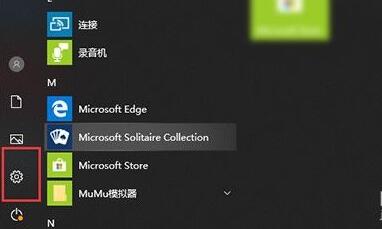
4. Öffnen Sie dann die „Anwendungs“-Einstellungen.
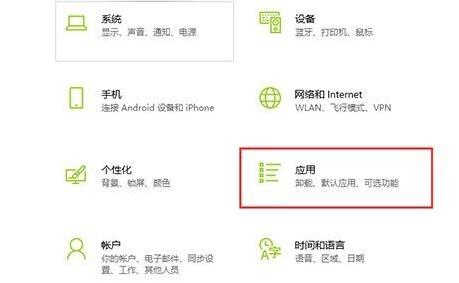
5. Suchen Sie dann nach „360-Software“
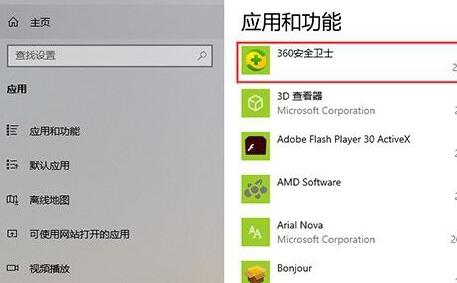
6. Wählen Sie dann die Software aus und klicken Sie auf „Deinstallieren“
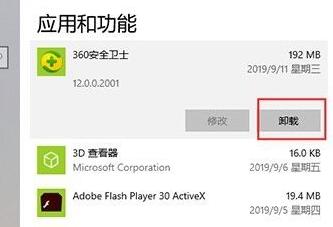
7. Klicken Sie abschließend auf „Deinstallation fortsetzen“, um 360 vollständig zu löschen.
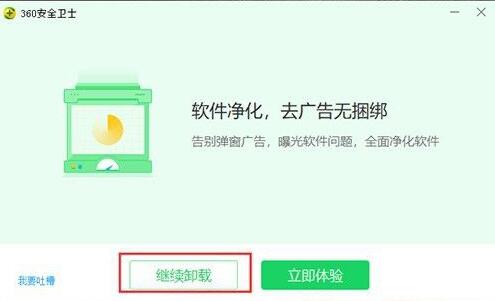
Das obige ist der detaillierte Inhalt vonTutorial zum vollständigen Löschen von 360 in Win10. Für weitere Informationen folgen Sie bitte anderen verwandten Artikeln auf der PHP chinesischen Website!
 So löschen Sie leere Seiten in Word
So löschen Sie leere Seiten in Word
 Wie schreibe ich ein Dreieck in CSS?
Wie schreibe ich ein Dreieck in CSS?
 Der Unterschied zwischen Powershell und cmd
Der Unterschied zwischen Powershell und cmd
 Was zeigt die andere Partei, nachdem sie auf WeChat blockiert wurde?
Was zeigt die andere Partei, nachdem sie auf WeChat blockiert wurde?
 Nginx-Neustart
Nginx-Neustart
 Wie Clearfix das Clearing von Floats implementiert
Wie Clearfix das Clearing von Floats implementiert
 So laden Sie Ouyiokx auf
So laden Sie Ouyiokx auf
 Welche Währung ist USDT?
Welche Währung ist USDT?